
- •Введение
- •1. Теоретическая часть
- •1.1 Ado компоненты. Работа с ними в среде Delphi 7
- •1.2 Необходимые ado компоненты для создания бд
- •2. Механизм создания приложения в среде Delphi 7 благодаря компонентам ado (на примере бд «Книжный магазин»)
- •2.1 Логическая структура бд «Книжный магазин»
- •2.2 Создание бд «Книжный магазин» с помощью компонентов adoConnection и adoTable
- •2.3 Вычислительные поля и отображение фото на форме
- •2.4 Создание электронного отчёта к бд и формы «о программе»
- •2.5 Конечное оформление бд «Книжный магазин»
2. Механизм создания приложения в среде Delphi 7 благодаря компонентам ado (на примере бд «Книжный магазин»)
2.1 Логическая структура бд «Книжный магазин»
Данная база данных создана для систематизирования книг, которые находятся на складе книжных магазинов в одной сети. Это значит, что в логической схеме обязательно должны присутствовать ведомости о каждом магазине (т.е. адрес, телефон, ФИО директора) и, собственно, именование книг, которые находятся на складе. Данная схема была создана в Microsoft Access. Схема логической структуры (Рис.2) представлена ниже:
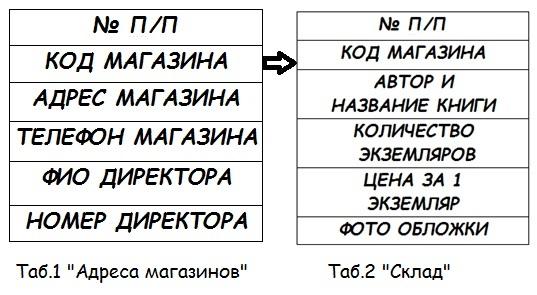
Рис. 2. Схема логической структуры БД «Книжный магазин»
2.2 Создание бд «Книжный магазин» с помощью компонентов adoConnection и adoTable
Как было сказано в пункте 1.1, компоненты ADO имеют некую схожесть с компонентамиBDE, а в частности компонентADOTable иTable.Они имеют схожие функции и применяются для достижения одной цели.При создании данного приложения был использован компонентADOTable, Также более фигурирующим компонентов является ADOConnection, Далее мы рассмотрим технологию создания БД с помощью вышеуказанных компонентов.
После того как на форму (Form1)были расставлены следующие компоненты:ADOConnection1 (![]() ),
ADOTable1, ADOTable2(
),
ADOTable1, ADOTable2(![]() ),
DataSource1, DataSourse2 (
),
DataSource1, DataSourse2 (![]() ),
DBGrid1, DBGrid2 (
),
DBGrid1, DBGrid2 (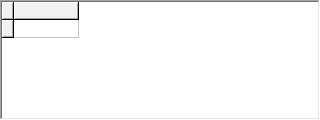 ),
DBNavigator1, DBNavigator2(
),
DBNavigator1, DBNavigator2(![]() ),
форма имела такой вид (Рис.3):
),
форма имела такой вид (Рис.3):
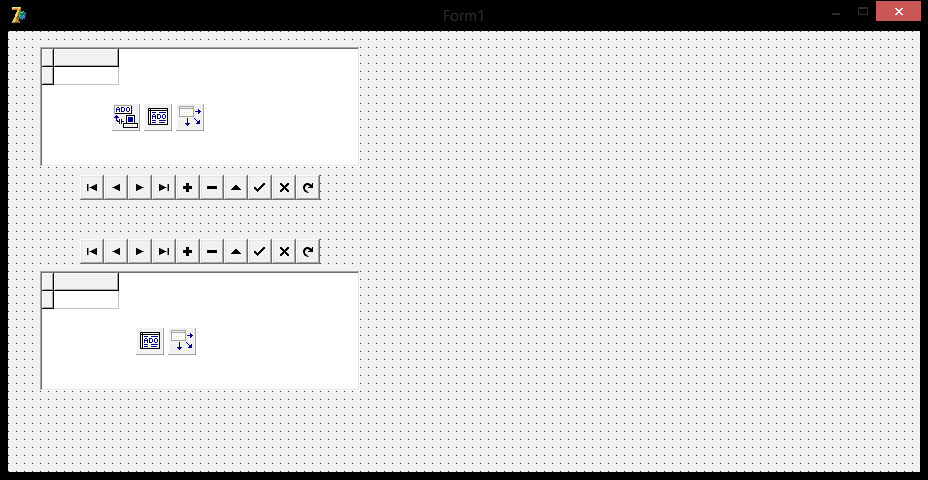
Рис.3 Расположение компонентов на форме
Связь устанавливаем следующим образом:
ADOConnection1 – свойствоConnectionString(Рис.4). В появившемся окне нажимаем на «Build», далее во вкладке «Поставщик данных» выбираем «Microsoft Jet 4.0 OLE DB Provider» и нажимаем «Далее». Во вкладке «Соединение» ранее созданную таблицу вAccess «Книжный магазин» и нажимаем «ОК».
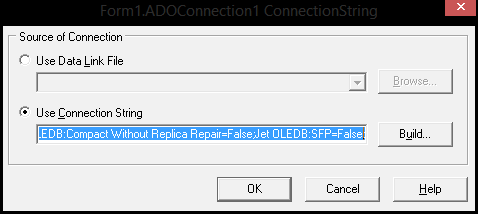
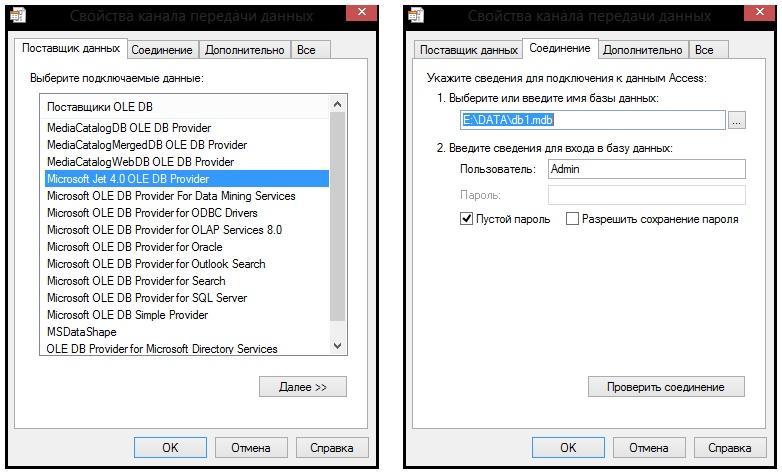
Рис.4 Свойство ConnectionString. Установление связи с таблицами Access
После необходимо свойство LoginPrompt установить наFalse.
ADOTable1: свойствоConnection - ADOConnection1:
TableName (имятаблицы «Список_магазинов»);
Active – True.
DataSource1: свойство DataSet –ADOTable1.
DBGrid1: свойствоDataSource - DataSource1.
DBNavigator1: свойствоDataSource - DataSource1.
Точно также подключаем ADOTable2 (выбираем таблицу «Склад»),DataSource2 (ADOTable2), DBGrid2 (DataSource2), DBNavigator2 (DataSource2).
После необходимо установить связь между таблицами. Нажимаем на ADOTable2 – свойство MasterSourse – DataSourse1;
MasterFields – (…)
В DetalFields и вMasreFiels выбирам «Код_магазина» и нажимаем на «Add» и «ОК» (Рис.5):

Рис.5 Установление связи между таблицами
После запуска проекта («Run»)вводим данные в таблицу.
После остановки приложения, необходимо найти файл «DBDEMOS.UDL». который находиться в папке:
![]()
После чего скопировать в папку с проектом и переименовать его на «LocalLink»
Далее выполняем следующие действия: нажимаем на ADOConnection1 – свойствоConnected – True. Далее выбираемConnectionString, в окнеForm1.ADOConnection. ConnectionString выбираемUse Data Link File и нажимаем на «Browse». Далее ищем файл «LocalLink» в вашей папке с проектом.
Связь с базой данных выполнена.
